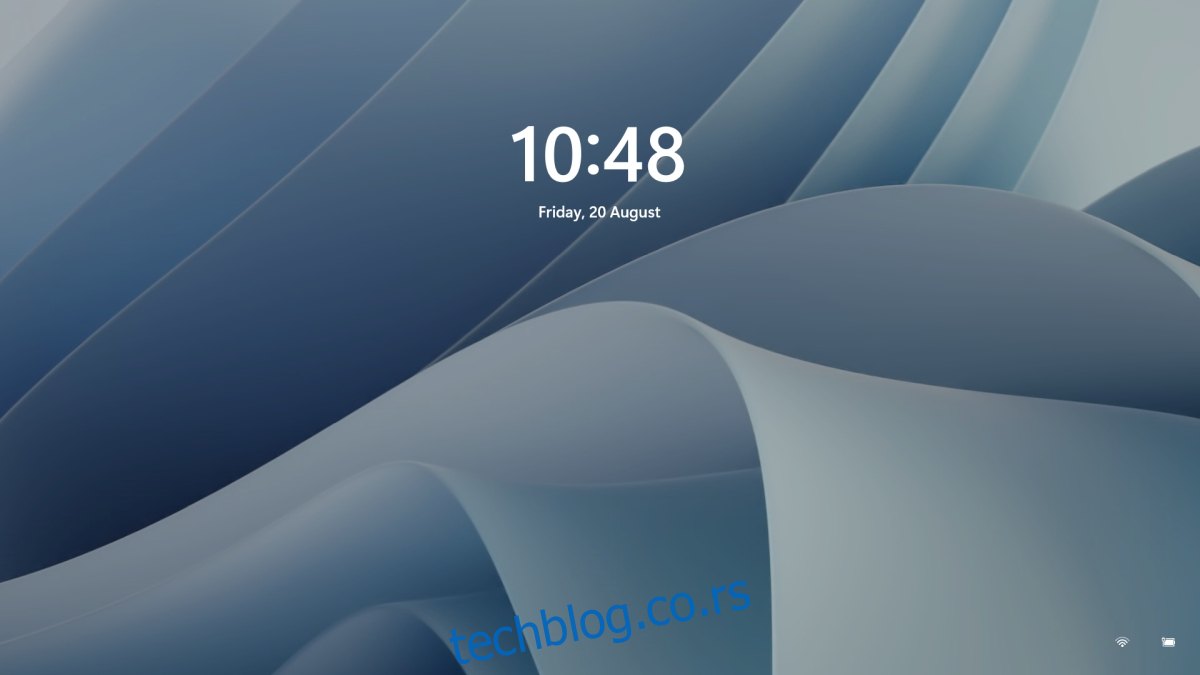Виндовс 11 има закључани екран слично претходним верзијама оперативног система Виндовс. Закључани екран у оперативном систему Виндовс 11 је мање-више исти као онај у оперативном систему Виндовс 10, што значи да за њега можете поставити прилагођену позадину, подесити Спотлигхт слике и поставити пројекцију слајдова слика.
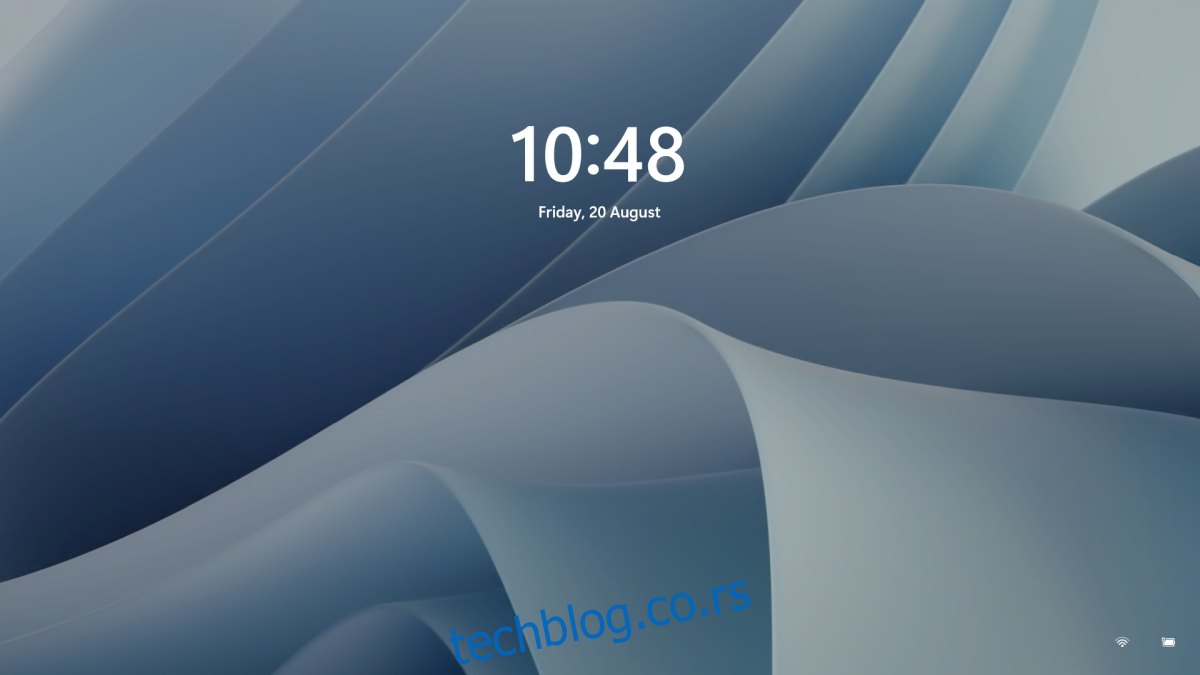
Преглед садржаја
Позадина закључаног екрана у оперативном систему Виндовс 11
Позадина закључаног екрана и позадина екрана за пријаву су исте, тако да када промените позадину закључаног екрана, она ће се променити и за екран за пријаву.
Промените позадину закључаног екрана – Виндовс 11
Да бисте променили позадину закључаног екрана на Виндовс 11, следите ове кораке.
Отворите апликацију Подешавања помоћу пречице на тастатури Вин+И.
Идите на Персонализација.
Померите се надоле и изаберите Закључани екран.
Отворите падајући мени Персонализујте закључани екран.
Изаберите једну од три опције: Виндовс Спотлигхт, Слика, Слидесхов.
Са Виндовс Спотлигхт, Виндовс аутоматски поставља слике.
Са сликом, можете да изаберете слику са радне површине.
Са пројекцијом слајдова, морате да изаберете фасциклу са сликама у којој ће се екран за закључавање кретати.
Напомена: Видећете преглед нове позадине на закључаном екрану. Ако изаберете Виндовс Спотлигхт, сваки дан ћете добијати нову слику.
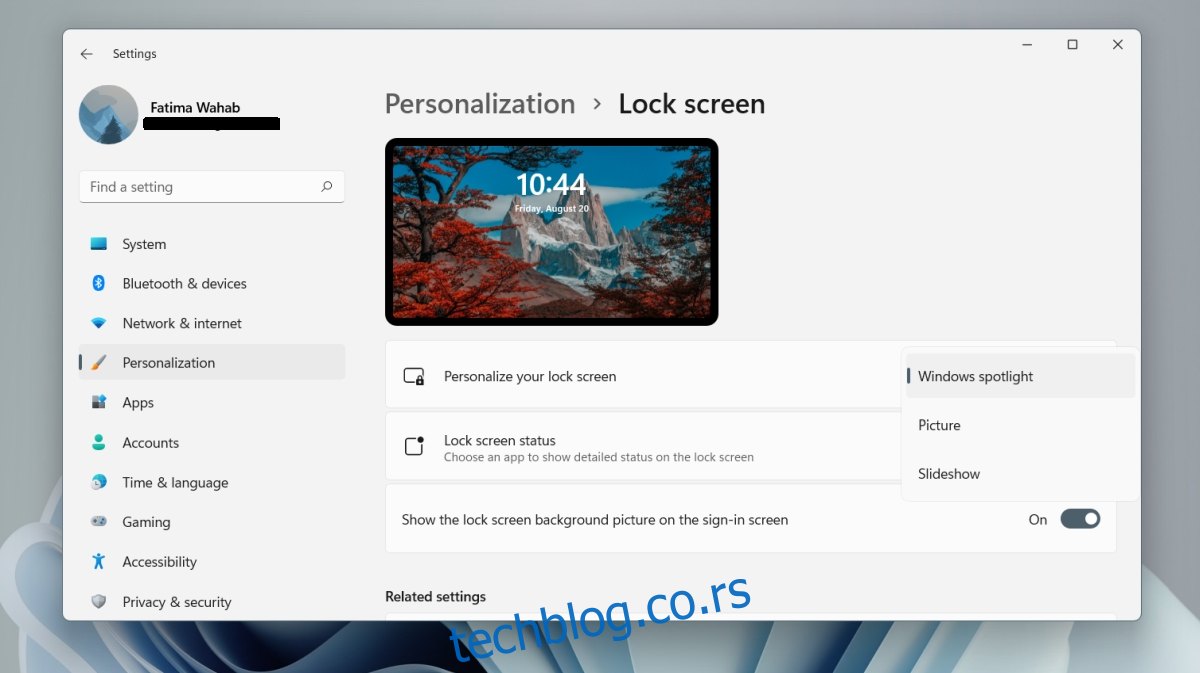
Уклоните позадину са екрана за пријаву
Екран за пријаву и екран за закључавање користе исту позадину, али можете да онемогућите позадину на екрану за пријаву.
Отворите апликацију Подешавања помоћу пречице на тастатури Вин+И.
Идите на Персонализација.
Изаберите Закључани екран.
Померите се надоле и искључите опцију Прикажи позадинску слику закључаног екрана на екрану за пријављивање.
Обавештења на закључаном екрану
И даље можете да приказујете обавештења из апликација на закључаном екрану.
Отворите апликацију Подешавања помоћу пречице на тастатури Вин+И.
Идите на Персонализација>Закључани екран.
Отворите падајући мени Статус закључаног екрана и изаберите апликацију.
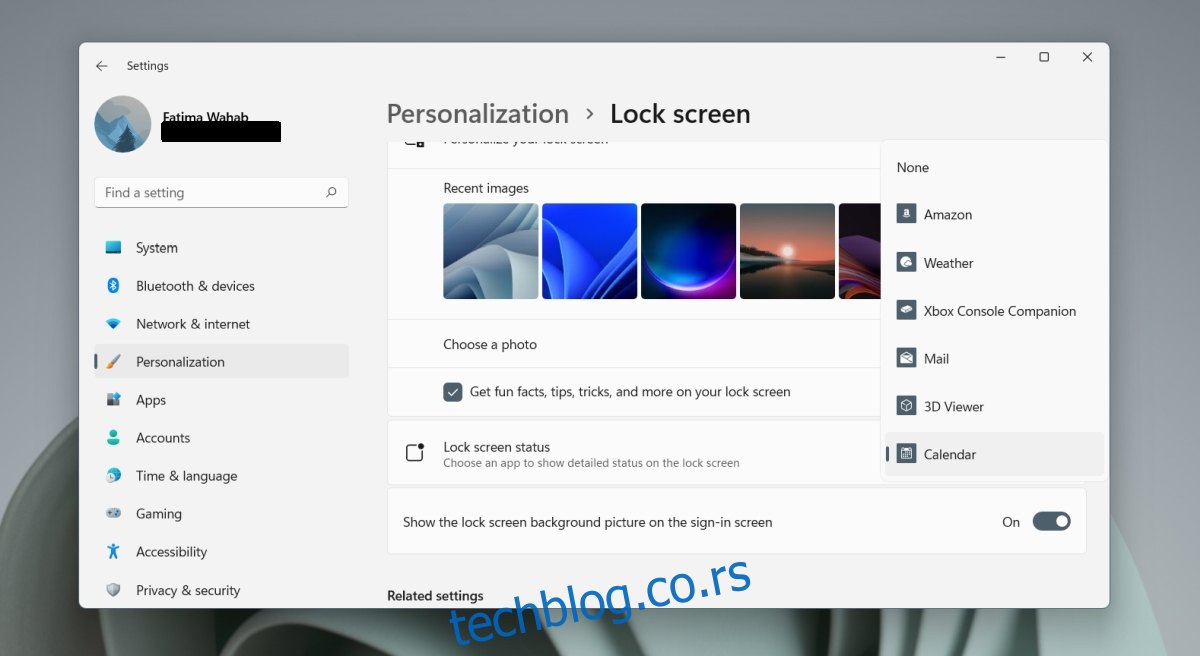
Закључак
Виндовс 11 вам не дозвољава да синхронизујете позадину радне површине и позадину закључаног екрана. Виндовс 10 такође није имао ову опцију и постоје апликације трећих страна које су попуниле празнину. Са Виндовс 11, нешто слично ће се вероватно појавити. Вреди напоменути да су слике Виндовс Спотлигхт-а које видите у оперативном систему Виндовс 11 експоненцијално боље од оних које добијате у Виндовс-у 10. Можете да подесите радну површину да аутоматски приказује позадине из Виндовс Спотлигхт-а. Они ће се синхронизовати за који дан и позадина вашег десктопа и закључаног екрана ће се подударати. Виндовс 11 има позадине које одговарају његовој новој подразумеваној теми, али можете слободно да користите и било коју слику по свом избору. Обавезно промените величину слике тако да одговара резолуцији екрана пре него што је користите као позадину за најбоље резултате.